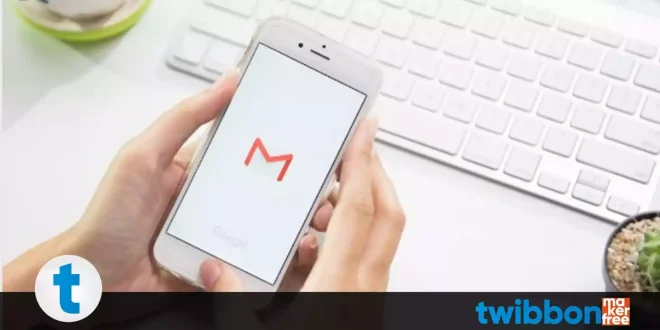Cara Buat Email Baru di Hp Yang Sudah Ada emailnya, apakah memungkinkan? Tentu saja. Nah, pada kesempatan ini, saya akan membagikan bagaimana cara membuat Email baru di Hp yang sudah memiliki Email sebelumnya.
Dalam Dunia internet atau yang sering disebut Dunia Maya, Email memiliki peran yang sangat penting. Jika dibandingkan dengan sebuah alamat rumah, Email selalu diminta dalam berbagai hal, seperti pendaftaran akun Media Sosial, pendaftaran akun Marketplace, dan banyak lagi.
Saya yakin kalian semua sudah memiliki alamat Email pribadi saat ini. Mengingat dalam banyak hal di dunia internet, Email diperlukan, termasuk dalam penggunaan smartphone (minimal harus login satu akun Email).
Suatu saat, kalian mungkin berencana untuk membuat Email baru, karena alamat Email sebelumnya mungkin menggunakan nama yang sembarangan. Hal ini membuatnya terasa kurang pantas ketika digunakan untuk hal-hal yang bersifat formal, seperti melamar pekerjaan atau yang lainnya. Hehehe…
Bagi yang ingin membuat Email baru, caranya sangat mudah kok, bisa langsung dilakukan melalui Hp, meskipun di dalam Ponsel sudah terdapat Email lain.
Di Smartphone itu sendiri, kalian dapat login dengan beberapa Akun Email secara bersamaan, sehingga jika kalian memiliki lebih dari satu Akun, kalian dapat mengelolanya secara bersamaan di kemudian hari. Oke, langsung saja, berikut ini adalah cara buat email baru di hp yang sudah ada emailnya.
Cara Buat Email Baru Di Hp Yang Sudah Ada Emailnya
Sebelum membahas tutorialnya, perlu dicatat bahwa cara yang akan saya jelaskan ini menggunakan Hp Android dan jenis Email yang akan dibuat adalah Gmail (Google Mail), yaitu Email yang dimiliki oleh Google.
Cara Buat Email Baru di Hp Yang Sudah Ada Emailnya Lewat Menu Google
Tahap Pertama untuk cara membuat email baru di hp yang sudah ada emailnya, anda bisa melalui Menu pada google anda. Di sana, Anda dapat menambahkan Email yang sudah ada atau bahkan membuat Email baru secara langsung. Tahapan ini sering digunakan karena mudah dan cepat, anda bisa melakukannya sendiri di Hp anfroid anda.
Nah berikut caranya:
- Buka Terlebih dahulu pengaturan atau settings di Hp Android anda.
- Selanjutnya Cari dan Pilih Menu Google.
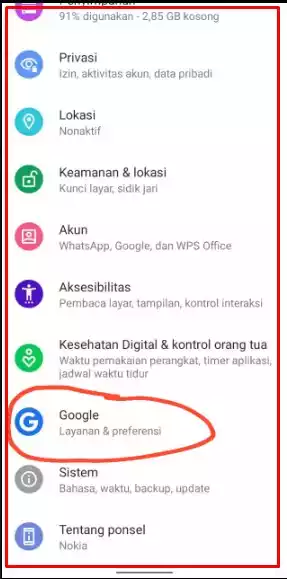
- Kemudian Tekan Tanda Panah Ke Bawah.
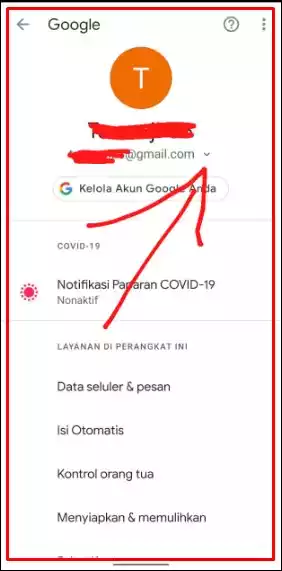
Setelah halaman akun terbuka, tekan tanda panah ke bawah seperti yang ditunjukkan pada gambar di atas.
- Setelah itu Tekan Tambah Akun Lain.
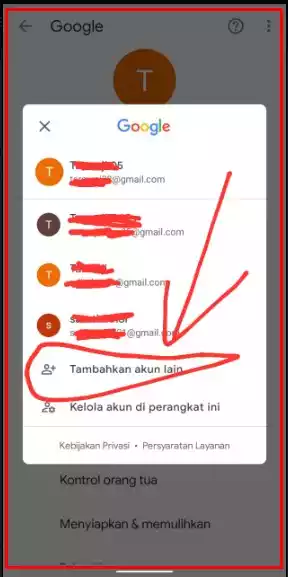
Pada gambar di atas, Anda telah membuat beberapa Email. Jika Anda ingin membuat lagi, silakan tekan opsi “Tambahkan akun lain”.
- Kemudian Scan Sidik Jari anda Atau anda dapat Masukan PIN untuk membuka Smartphone anda.
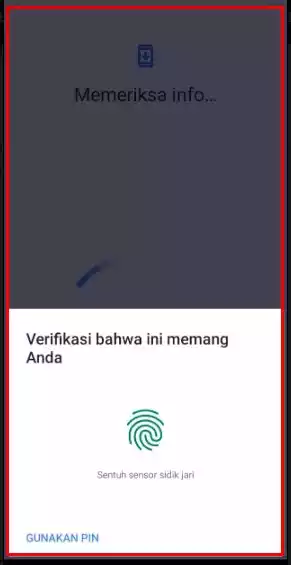
Untuk selanjutnya, Anda akan diminta untuk melakukan scan sidik jari atau memasukkan PIN yang biasa digunakan untuk masuk ke ponsel Anda.
- Selanjutnya Pada Halaman Login Gmail, Kemudian Pilih Buat Akun.
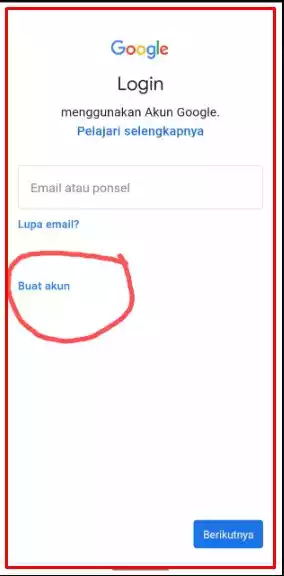
Karena anda akan membuat akun baru, maka anda dapat memilih Buat Akun pada halaman Login Gmail.
- Kemudian Pilih Jenis Email.
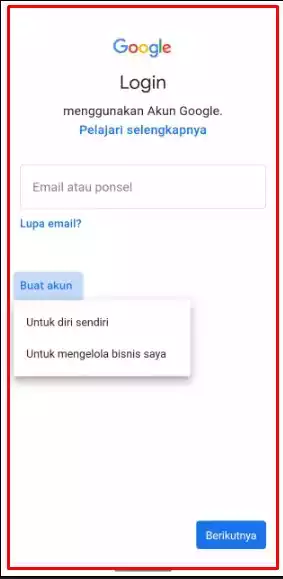
Akan ada dua opsi pilihan jenis Email, yaitu “Untuk Diri Sendiri” dan “Untuk Mengelola Bisnis Saya”.
Silahkan pilih sesuai kebutuhan Anda, namun jika Anda hanya membutuhkan Email pribadi, sebaiknya pilih opsi “Untuk Diri Sendiri”.
- Kemudian Masukkan Nama Depan dan Nama Belakang anda.
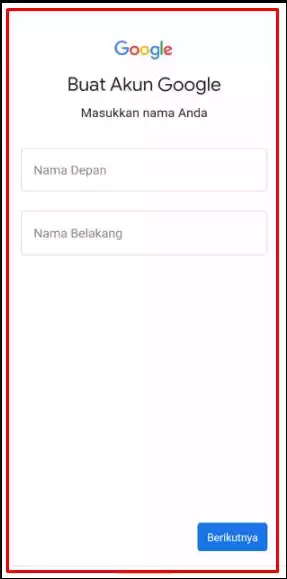
- Setelah itu Masukkan Informasi Dasar yang berupa Tanggal lahir dan Gender.
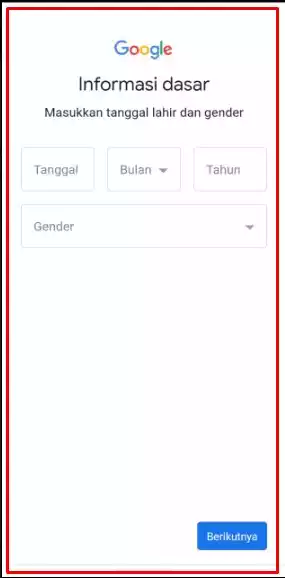
- Selanjutnya Buat Alamat Email.

Biasanya, setelah memilih opsi “Untuk Diri Sendiri” pada halaman pendaftaran, Google akan memberikan dua alamat Email yang sudah dibuat berdasarkan nama yang Anda masukkan sebelumnya.
Namun, jika Anda ingin membuat alamat Email sendiri, silakan pilih opsi “Buat Alamat Gmail Anda Sendiri”. Dengan opsi ini, Anda dapat memasukkan alamat Email yang ingin Anda buat sesuai dengan preferensi Anda.
- Kemudian Buatlah sandi atau Password, sebaik gunakan sandi atau password yang mudah untuk diingat.
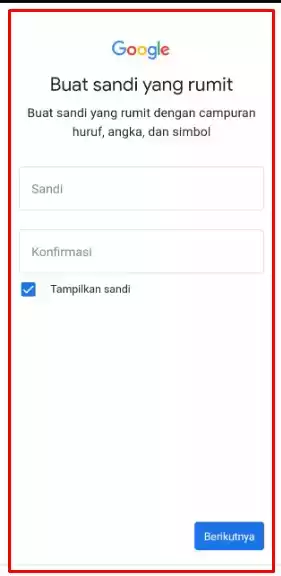
- Setelah itu Masukkan Nomer Telephone anda.
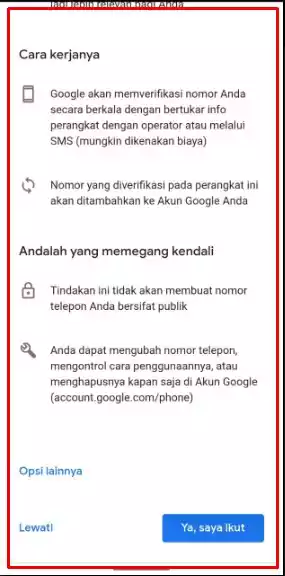
Lalu anda akan diminta untuk memasukkan Nomer Telpon yang masih aktif untuk memverifikasikan reset kata sandi apabila kita lupa akan kata sandi kita sendiri. Tetapi jika dirasa anda tidak ingin memasukkan nomer Telpon anda pilih opsi LEWATI.
- Setelah itu tekan Berikutnya.
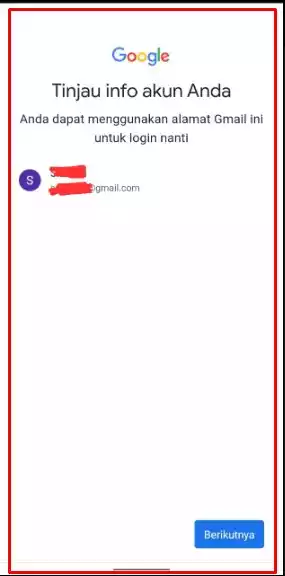
- Langkah selanjutnya akan masuk ke halaman Privasi dan Persyaratan, Scroll ke bawah dan tekan Saya Setuju.
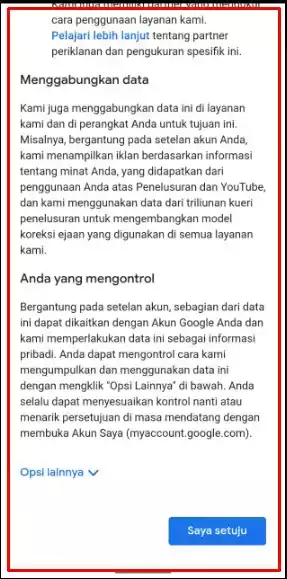
- Selesai.
Secara otomatis pada Menu Akun Ponsel, akan terlihat alamat Email yang kita buat tadi. Email akan tertaut ke dalam hp Android. jika ingin mengeluarkan dari Ponsel tinggal Hapus Salah Satu Akun Gmail.
Cara 2 (Lewat Aplikasi Gmail)
Untuk cara yang kedua, Anda dapat menggunakan Aplikasi Gmail yang sudah menjadi aplikasi bawaan pada Hp Android Anda. Anda tidak perlu menginstall aplikasi ini lagi, karena sudah tersedia secara default.
Aplikasi Gmail adalah aplikasi layanan surat elektronik (Email) yang dimiliki oleh Google. Dengan menggunakan aplikasi ini, Anda dapat membuat atau membuka akun Gmail Anda.
Berikut ini adalah langkah-langkah untuk membuat Email baru melalui aplikasi Gmail:
- Langkah yang pertama Buka Aplikasi Gmail.
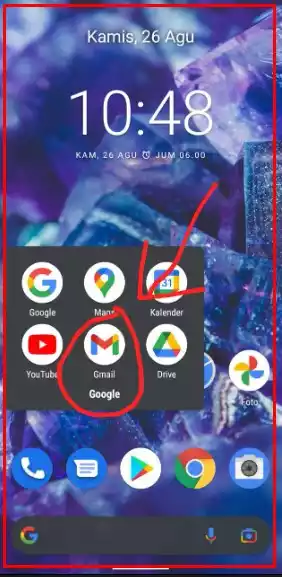
- Selanjutnya tekan Menu Akun yang berada pada bagian pojok kanan atas halaman.
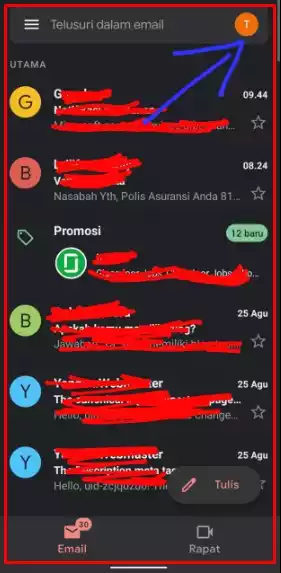
- Setelah itu tekan Tambahkan Akun Lainnya.
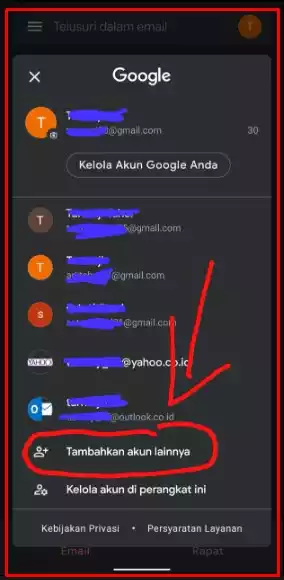
- Kemudian Pilih Google.
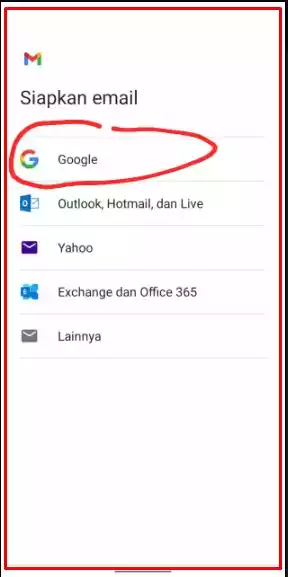
Dalam contoh ini, jika Anda ingin membuat Akun Email Google (Gmail), maka Anda dapat memilih opsi Google.
Namun, jika Anda ingin membuat jenis Email lainnya, seperti Yahoo atau Outlook, silakan pilih opsi yang sesuai dengan preferensi Anda.
- Setelah itu Scan Sidik jari anda atau bisa juga menggunakan PIN yang digunakan untuk masuk ke Hp anda.
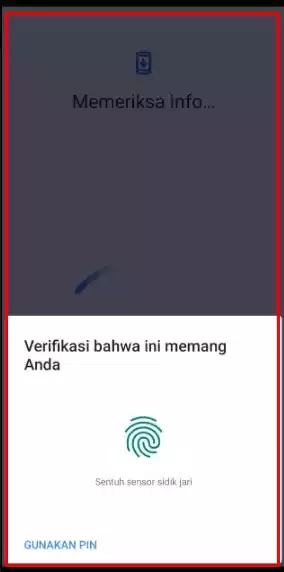
- Kemudian Pada Menu Login, Selanjutnya pilih Buat Akun.
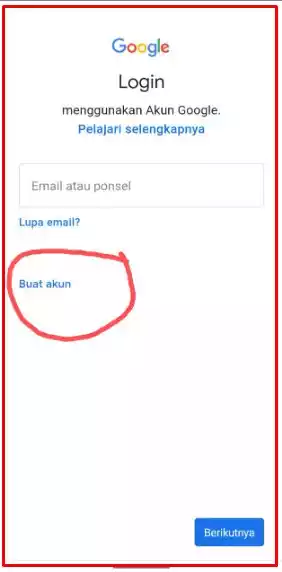
- Selanjutnya Pilih Jenis Email.
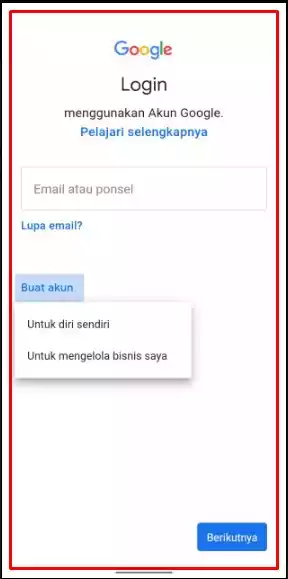
Akan ada dua opsi pilihan jenis Email, yaitu “Untuk Diri Sendiri” dan “Untuk Mengelola Bisnis Saya”.
Silahkan pilih sesuai kebutuhan Anda, namun jika Anda hanya membutuhkan Email pribadi, sebaiknya pilih opsi “Untuk Diri Sendiri”.
- Setelah Itu Masukkan Nama Depan anda dan Nama Belakang anda.
- Kemudian Masukkan Informasi Dasar yang berupa Tanggal lahir dan Gender.
- Langkah selanjutnya Buat Alamat Email.
Biasanya, setelah memilih opsi “Untuk Diri Sendiri” pada halaman pendaftaran, Google akan memberikan dua alamat Email yang sudah dibuat berdasarkan nama yang Anda masukkan sebelumnya.
Namun, jika Anda ingin membuat alamat Email sendiri, silakan pilih opsi “Buat Alamat Gmail Anda Sendiri”. Dengan opsi ini, Anda dapat memasukkan alamat Email yang ingin Anda buat sesuai dengan preferensi Anda.
- Kemudian Buatlah Sandi (Password).
- Setelah itu anda dapat Masukkan Nomer Telephone.
Jika Anda ingin menambahkan nomor telepon, masukkan nomor telepon Anda di kolom yang disediakan. Pastikan nomor telepon yang Anda masukkan adalah nomor yang aktif dan dapat dihubungi.
Namun, jika Anda tidak ingin menambahkan nomor telepon saat ini, Anda dapat langsung melakukan scroll ke bawah pada halaman tersebut dan pilih opsi “Lewati”. Dengan memilih opsi ini, Anda dapat melanjutkan proses pendaftaran tanpa menambahkan nomor telepon.
- Kemudian tekan Berikutnya.
Pada halaman “Tinjauan Info Akun Anda”, silakan periksa apakah alamat Email yang Anda buat sebelumnya sudah benar dan sesuai dengan yang diinginkan. Pastikan tidak ada kesalahan pengetikan atau kekeliruan dalam alamat Email tersebut.
- Langkah selanjutnya akan masuk ke halaman Privasi dan Persyaratan, Scroll ke bawah dan tekan Saya Setuju.
- Selesai
Secara otomatis, setelah Anda membuat alamat Email baru, alamat Email tersebut akan terlihat pada menu akun di ponsel Anda. Email tersebut akan terhubung atau tertaut dengan akun ponsel Anda. jika ingin mengeluarkan dari Ponsel tinggal Hapus Salah Satu Akun Gmail.
Cara 3 (Lewat Google Play Store)
Selanjutnya, Anda juga dapat membuat Email baru melalui Google Play Store pada ponsel Android Anda. Prosesnya sebenarnya hampir sama dengan cara-cara sebelumnya, hanya saja langkah awalnya berbeda.
Berikut adalah langkah-langkah untuk membuat Email baru melalui Google Play Store:
- Bukalah Google Play Store yang ada pada Hp Android anda.
- Selanjutnya tekan Menu Akun yang berada pada bagian pojok kanan atas halaman.

- Kemudian Tekan Tanda Panah Ke Bawah.
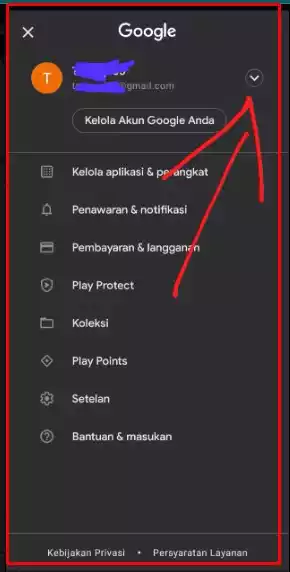
- Setelah itu tekan Tambahkan Akun Lainnya.
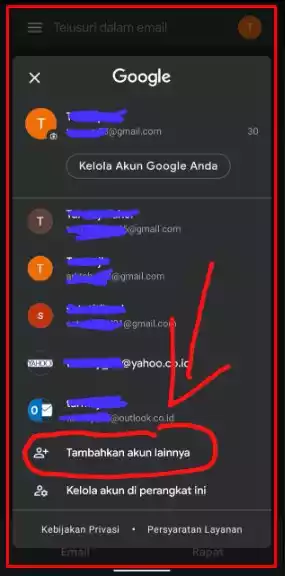
- Pilihlah Google.
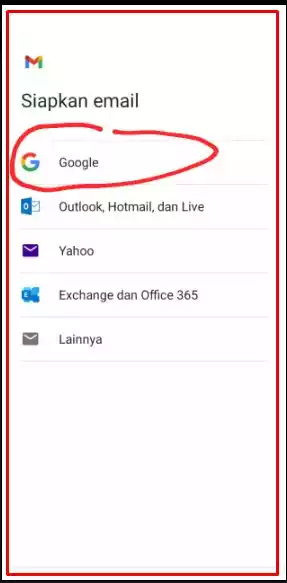
Dalam contoh ini, admin ingin membuat Akun Email Google (Gmail), maka Admin memilih pilihan Google. Namun jika anda ingin membuat jenis Email lainnya, misal Yahoo atau Outlook dan lain-lainnya, silahkan pilih yang sesuai dengan keinginan anda.
- Kemudian masukkan Scan Sidik jari anda atau bisa juga menggunakan PIN yang digunakan untuk masuk ke Hp anda.
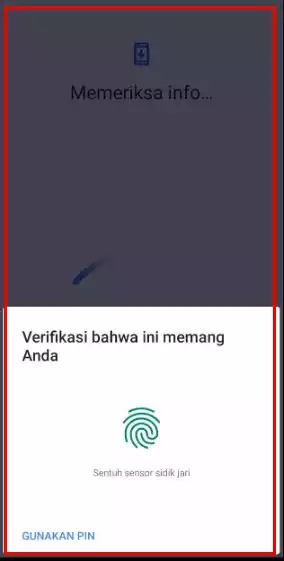
- Setelah itu Pada Menu Login, pilih Buat Akun.
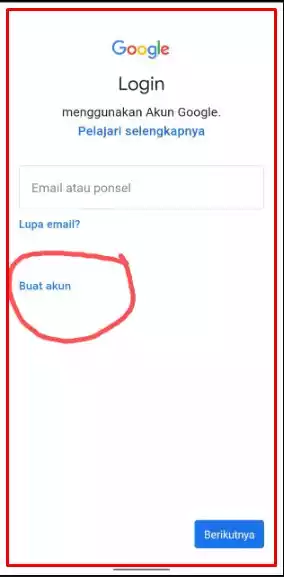
- Pilihlah Jenis Email yang anda inginkan.
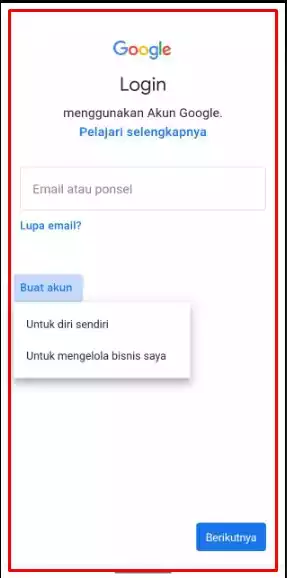
Pada tahap ini anda akan memilih Dua Opsi pilihan jenis Email, yaitu Untuk Diri Sendiri dan Untuk Mengelola Bisnis Saya. Silahkan pilih yang sesuai kebutuhan anda, namun jika hanya untuk Email Pribadi sebaiknya pilih Untuk Diri Sendiri.
- Kemudian jika sudah Masukkan Nama Depan dan Nama Belakang anda.
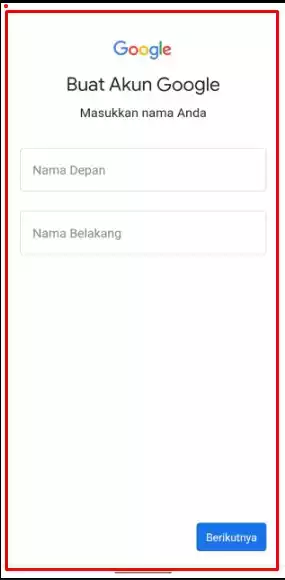
- Setelah itu Masukkan Informasi Dasar yang berupa Tanggal lahir dan Gender anda.
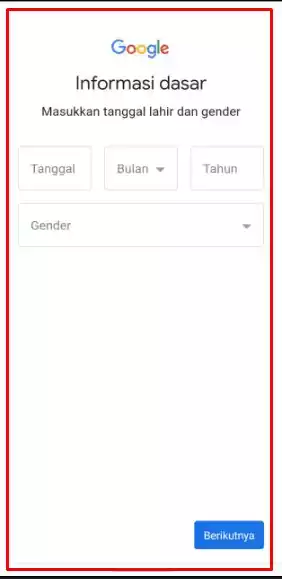
- Kemudian Buatlah Alamat Email.
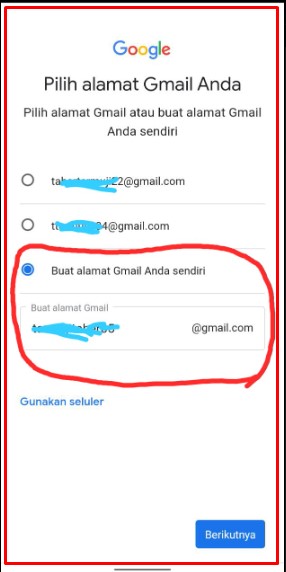
Biasanya akan di berikan dua buah pilihan alamat Email yang sudah dibuatkan oleh pihak Google. Alamat tersebut dibuatkan berdasarkan nama yang anda masukkan tadi. Namun, jika ingin membuat alamat anda sendiri, silahkan pilih Buat Alamat Gmail Anda Sendiri, lalu masukkan alamat Email yang ingin dibuat.
- Buat Sandi (Password) anda sendiri, buatlah sandi atau password yang mudah untuk diingat.
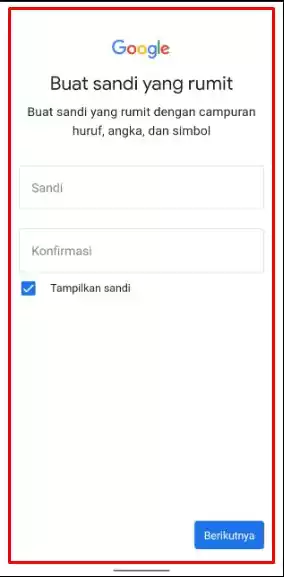
- Kemudian Masukkan Nomer Telephone.
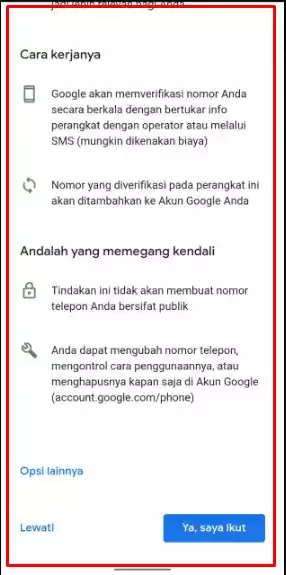
Masukkan nomor telephone yang nantinya digunakan untuk Verifikasi Reset Sandi apabila kita lupa Password. Namun jika tidak ingin menambahkan nomer telephone, langsung scroll ke bawah dan pilih Lewati.
- Kemudian tekan Berikutnya.
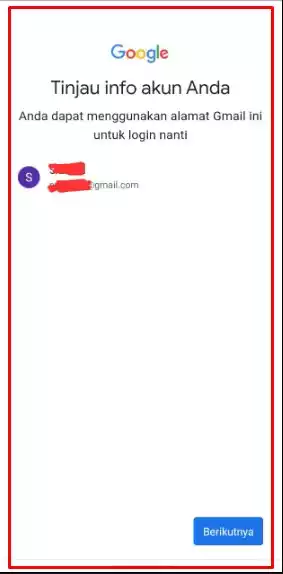
- Selanjutnya masuk ke halaman Privasi dan Persyaratan, Scroll ke bawah dan tekan Saya Setuju.
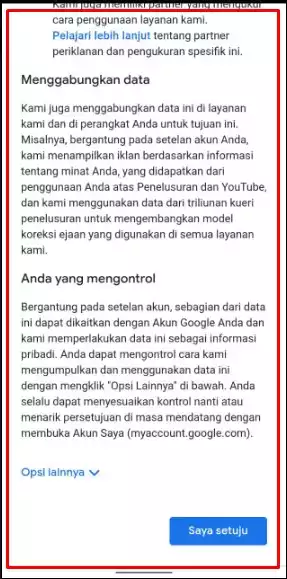
- Selesai.
Secara otomatis pada Menu Akun Ponsel anda, akan terlihat alamat Email yang anda buat tadi. Email akan tertaut ke dalam hp Android anda. jika ingin mengeluarkannya dari Ponsel anda tinggal Hapus Salah Satu Akun Gmail.
Cara 4 (Lewat Browser Google Chrome)
Anda dapat membuat Email baru melalui browser dengan mengunjungi situs Email yang ingin Anda buat. Dalam contoh ini, Anda akan membuat Email Gmail, sehingga Anda perlu mengunjungi situs Gmail melalui browser. Berikut langkah-langkahnya:
A. Google Chrome Sudah Tertaut Akun Gmail
Biasanya Google Chrome ini sudah tertaut akun Gmail yang anda gunakan pada android secara otomatis. Dalam posisi ini anda dapat membuat akun baru dengan cara menambahkan akun baru. Berikut langkah-langkahnya:
- Buka terlebih dahulu Browser Chrome anda.
- Kemudian Tekan Menu Akun Yang Berada Pada Pojok Kanan Atas.
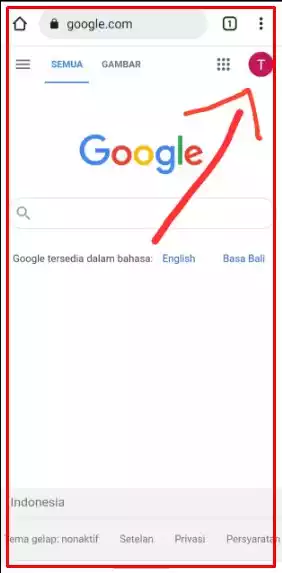
- Selanjutnya Scrool Kebawah dan Tekan Kelola Akun.
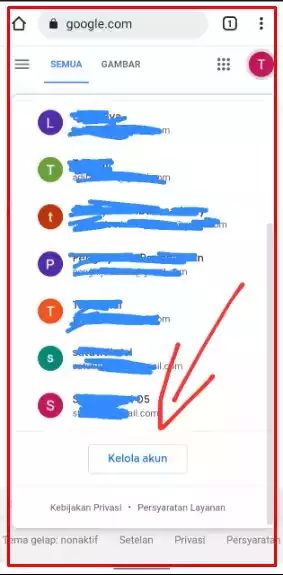
- Setelah itu Scroll Ke Bawah dan Tekan Kelola akun di perangkat ini.
- Setelah itu Pilih Tambahkan akun ke perangkat.
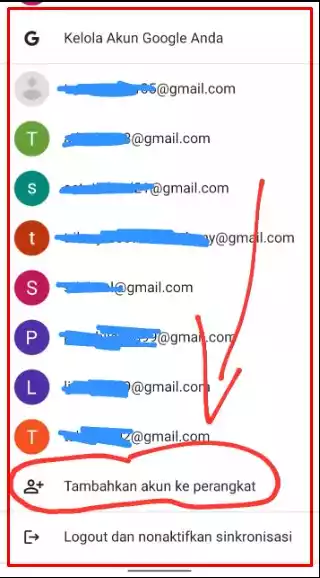
- Langkah selanjutnya Scan Sidik jari anda atau bisa juga dengan menggunakan PIN yang digunakan untuk masuk ke smartphone anda.
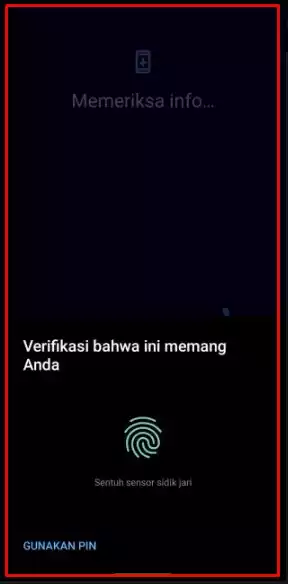
- Setelah itu Tekan Buat akun.
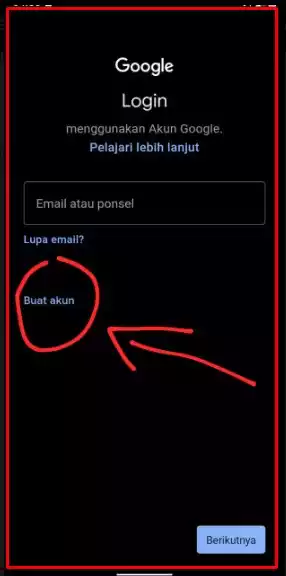
- Langkah selanjutnya sama.
Untuk langkah selanjutnya sama seperti pada cara-cara diatas ini.
B. Google Chrome Tidak Tertaut Akun Gmail
Setelah itu, mari kita bahas tentang Google Chrome yang tidak terhubung dengan akun Gmail sama sekali. Berikut ini adalah cara-caranya:
- Langkah yang pertama Buka Chrome.
- Selanjutnya Tekan Login.
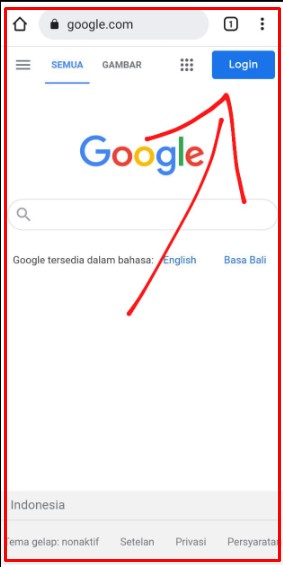
- Setelah itu tekan Buat akun.
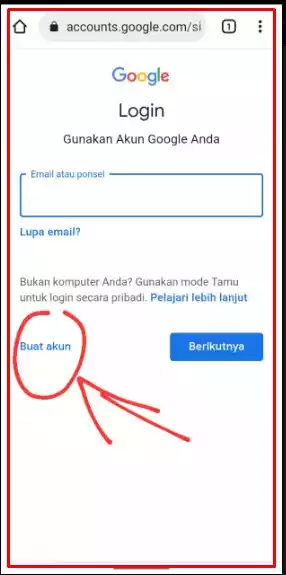
- Pilihlah Jenis Email yang anda inginkan.
Akan ada dua opsi pilihan jenis Email, yaitu “Untuk Diri Sendiri” dan “Untuk Mengelola Bisnis Saya”.
Silahkan pilih sesuai kebutuhan Anda, namun jika Anda hanya membutuhkan Email pribadi, sebaiknya pilih opsi “Untuk Diri Sendiri”.
- Kemudian Buatlah Sandi (Password).
- Setelah itu anda dapat Masukkan Nomer Telephone.
Jika Anda ingin menambahkan nomor telepon, masukkan nomor telepon Anda di kolom yang disediakan. Pastikan nomor telepon yang Anda masukkan adalah nomor yang aktif dan dapat dihubungi.
Namun, jika Anda tidak ingin menambahkan nomor telepon saat ini, Anda dapat langsung melakukan scroll ke bawah pada halaman tersebut dan pilih opsi “Lewati”. Dengan memilih opsi ini, Anda dapat melanjutkan proses pendaftaran tanpa menambahkan nomor telepon.
- Kemudian tekan Berikutnya.
- Langkah selanjutnya sama.
Cara yang selanjutnya sama dengan cara yang ada diatas ini.
Catatan:Penting untuk diketahui bahwa tampilan di Hp Android yang saya gunakan mungkin berbeda dengan ponsel yang Anda gunakan. Namun pada dasarnya, fungsinya sama, hanya tampilan atau tata letaknya yang mungkin berbeda.
Baca juga artikel dari kami lainnya yaitu tentang cara menghapus aplikasi yang pernah di download di play store disini.
Dalam artikel ini cara buat email baru di hp yang sudah ada emailnya , dalam waktu kurang dari 10 menit kita dapat memiliki alamat Email baru. Setelah itu, kita hanya perlu menggunakan Email tersebut secara bijak dan menjaganya agar tidak dicuri oleh orang lain. Khususnya jika kita menggunakannya untuk hal-hal penting, seperti pekerjaan atau hal lainnya. Jika Password kita diketahui oleh orang lain, itu bisa menjadi sangat berbahaya.
Demikianlah Cara Buat Email Baru di Hp Yang Sudah Ada Emailnya. Saya harap tidak ada masalah saat mencobanya. Terima kasih dan semoga informasi ini bermanfaat.
 Twibbon Maker Free Twibbonmakerfree merupakan salah satu template platform website Twibbon online yang menyediakan cara membuat twibbon keren, terbaru dengan mudah dan praktis.
Twibbon Maker Free Twibbonmakerfree merupakan salah satu template platform website Twibbon online yang menyediakan cara membuat twibbon keren, terbaru dengan mudah dan praktis.